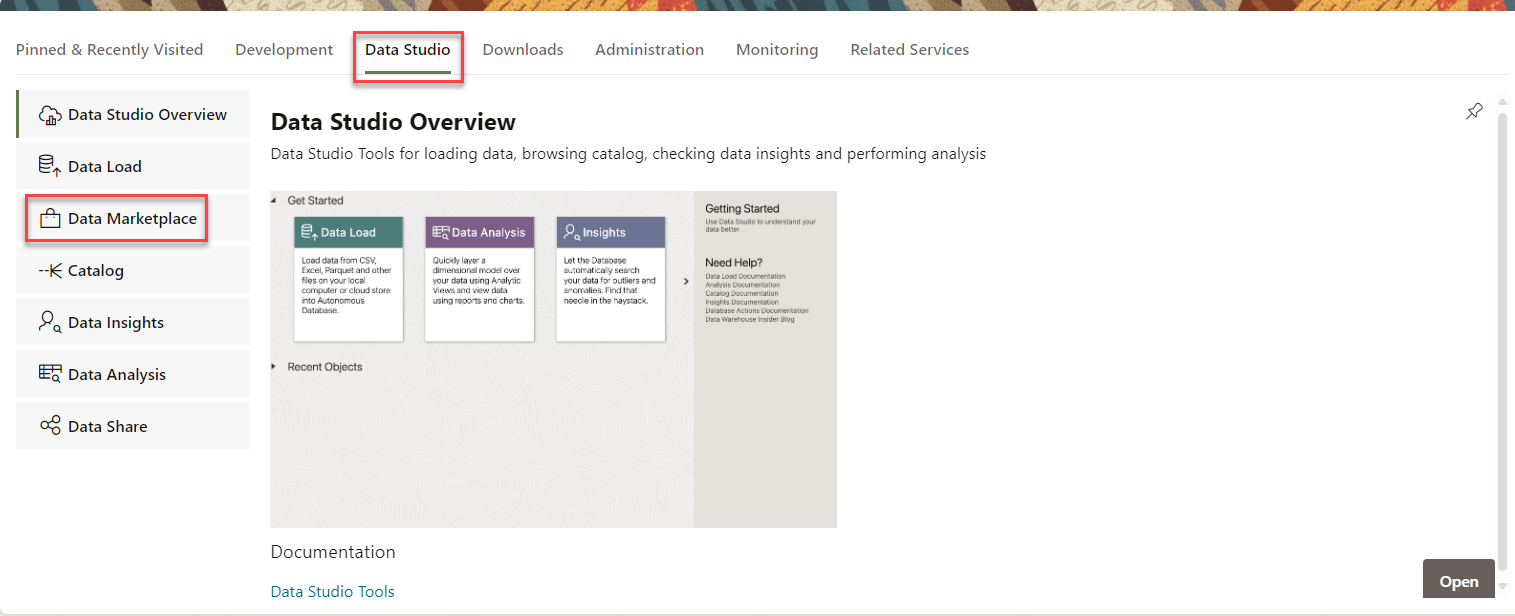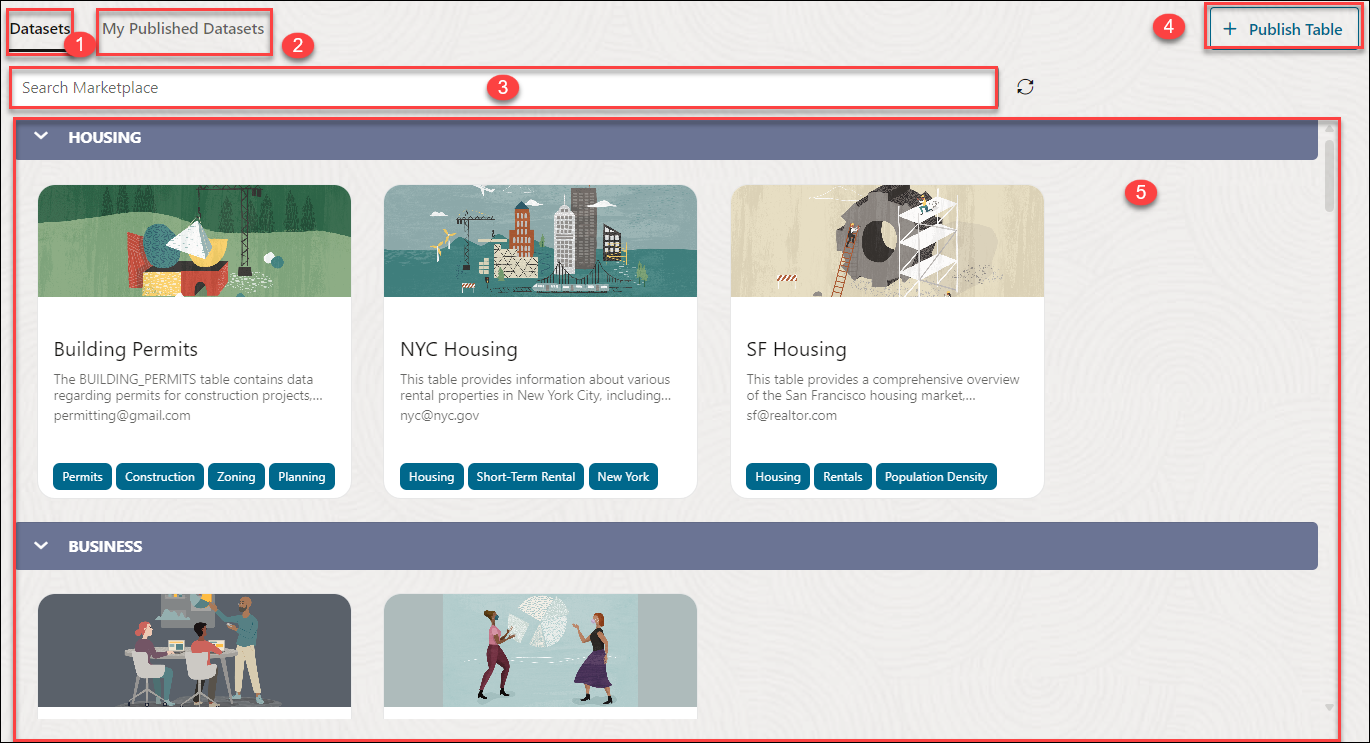データ・マーケットプレイス・ツールへのアクセス
共有データセットにアクセスするには、Data Studioに移動し、Data Marketplaceツールを起動します。
前提条件
ADMINユーザーとして次のコードを実行して、データ・マーケットプレイス・ツールを有効にします。BEGIN
DBMS_CLOUD_LINK_ADMIN.GRANT_READ( username =>'USER_NAME');
END;- リストを表示するには、データ・マーケットプレイス・ツールを有効にする必要があります。そうしないと、空のマーケットプレイス・ページが表示されます。
- データ・マーケットプレイス・ツールを有効にするには、前述のコマンドを実行するか、Data Studio設定の「マーケットプレイス」タブに移動します。
これらのステップに従います。
- データベース・アクション・インスタンスの「起動パッド」に移動します。
- 「Data Studio」タブをクリックし、「データ・マーケットプレイス」ペインを選択します。
-
「データ・マーケットプレイス」タブをクリックすると、「データ・マーケットプレイス」ページが表示されます。
データ・マーケットプレイス・ページでは、次のコンポーネントを表示できます。-
「データセット」タブ: これは、データ・マーケットプレイス・ツールを開いたときに選択されたデフォルトのタブです。このページで、自分と共有しているすべてのデータセットを表示できます。
-
公開済データセット: 公開するデータセットは、公開中に指定したネームスペースまたはカテゴリの下にあるこのタブに表示されます。公開されているデータセットのいずれかをクリックし、「登録解除」を選択して、リストを登録解除できます。
-
マーケットプレイス・フィールドの検索: このフィールドからデータセットを検索できます。
検索フィールドをクリックし、表示するデータセットの名前を入力します。データセットのタグを使用してデータセットを参照することもできます。名前を入力して[Enter]をクリックすると、表示領域に結果を表示できます。検索フィールドの右端にある「リフレッシュ」をクリックして、ページをリフレッシュします。検索候補を削除し、「リフレッシュ」をクリックしてビューをデフォルト・ビューに切り替えます。
-
+Publish表アイコン: このアイコンを使用してデータセットを公開できます。詳細は、Marketplaceへのリストの公開を参照してください。
- 表示領域:検索マーケットプレイス・フィールドの下にある領域には、検索によって返されたデータセットが表示されます。カテゴリの名前で構成されるヘッダーを展開できます。データセット・カードとその名前、説明およびタグで構成されます。データセット・カードをクリックして詳細を表示します。詳細は、データセットの消費を参照してください。
-
親トピック: データ・マーケットプレイス・ツール